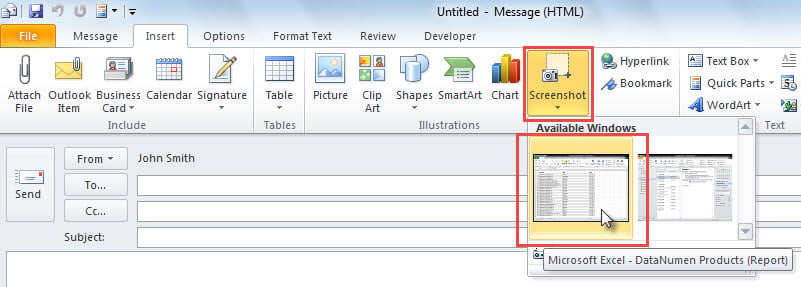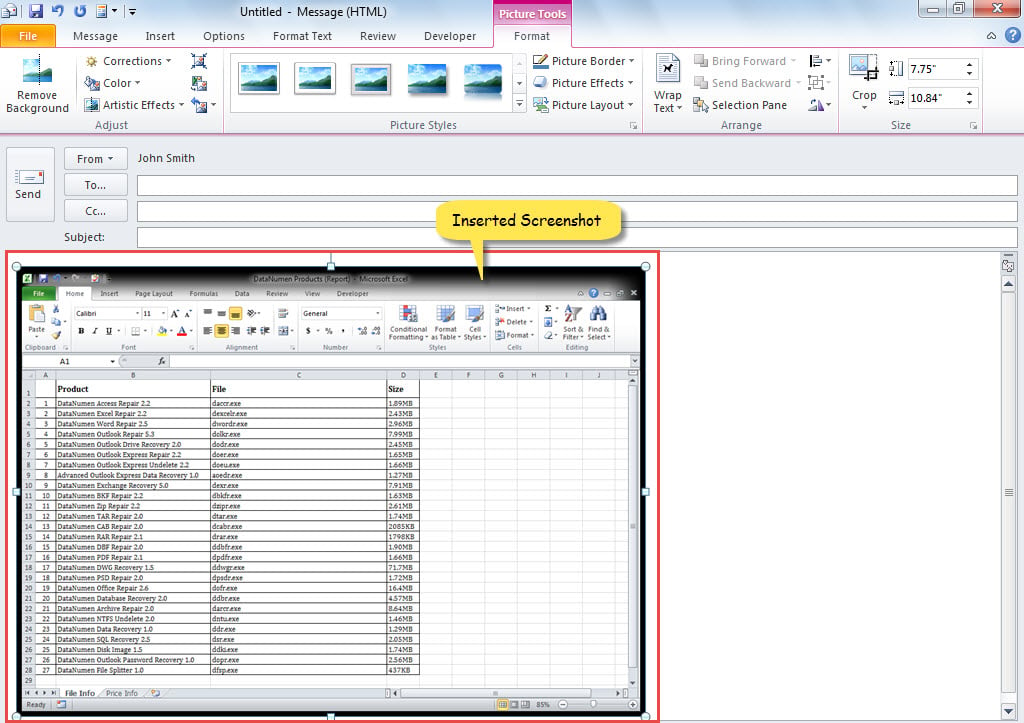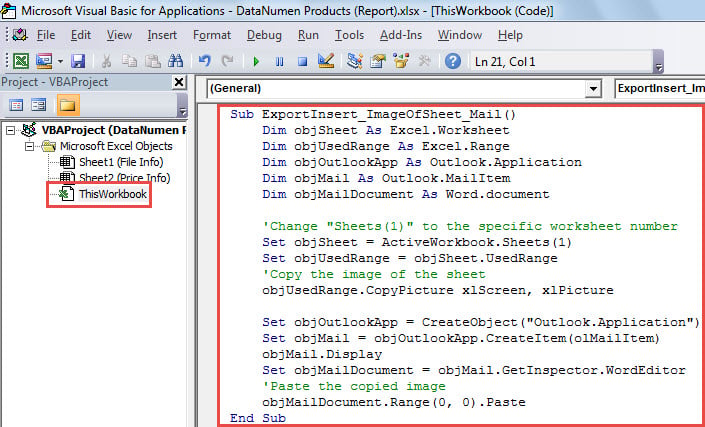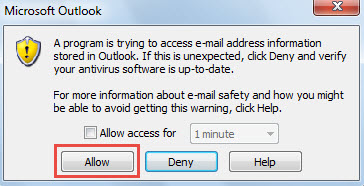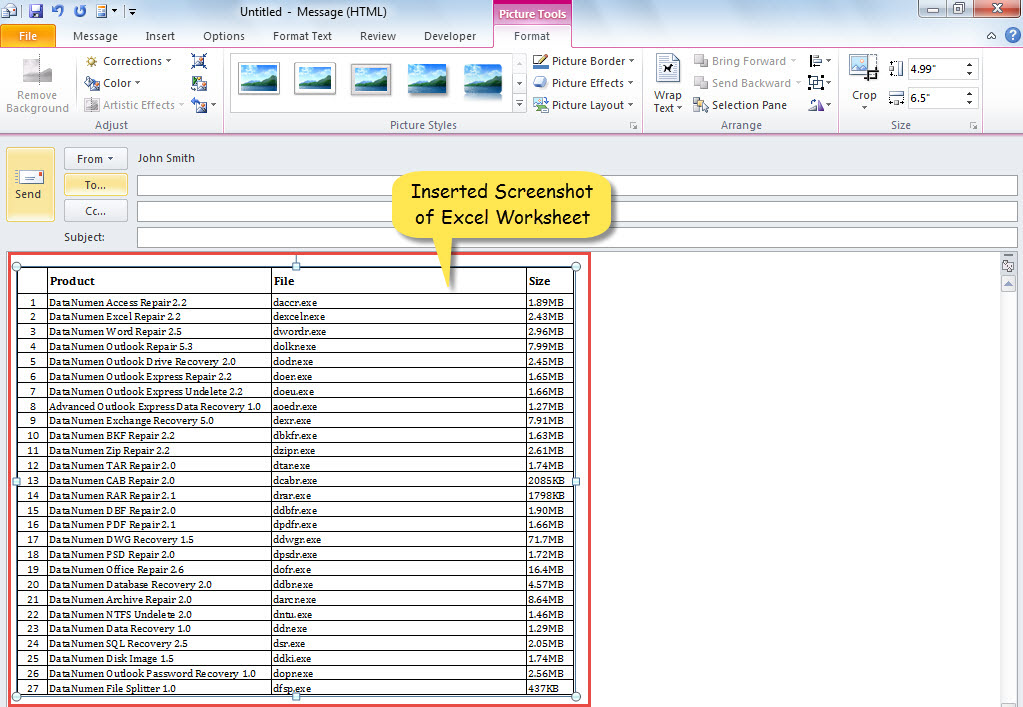Иногда вместо копирования рабочего листа Excel в тело электронного письма может потребоваться вставить снимок экрана рабочего листа. Таким образом, в этой статье будут показаны 2 способа его получения.
Многие пользователи хотели бы экспортировать снимок экрана определенного рабочего листа Excel, а затем вставить снимок экрана в текст сообщения электронной почты Outlook. Только на скриншоте значения ячеек изменить нельзя. Причем скриншот можно посмотреть, даже если получатели не устанавливают MS Excel на свои компьютеры.
Это может быть реализовано 2 способами. Первый — встроенная функция — «Вставка» > «Снимок экрана», которая подробно описана в следующем методе 1. А второй — с использованием небольшого количества сценариев, как показано в методе 2. Теперь читайте дальше. получить их в деталях.
Способ 1: вставить снимок экрана окна Excel
- Прежде всего, откройте рабочий лист Excel, который вы хотите вставить в электронное письмо.
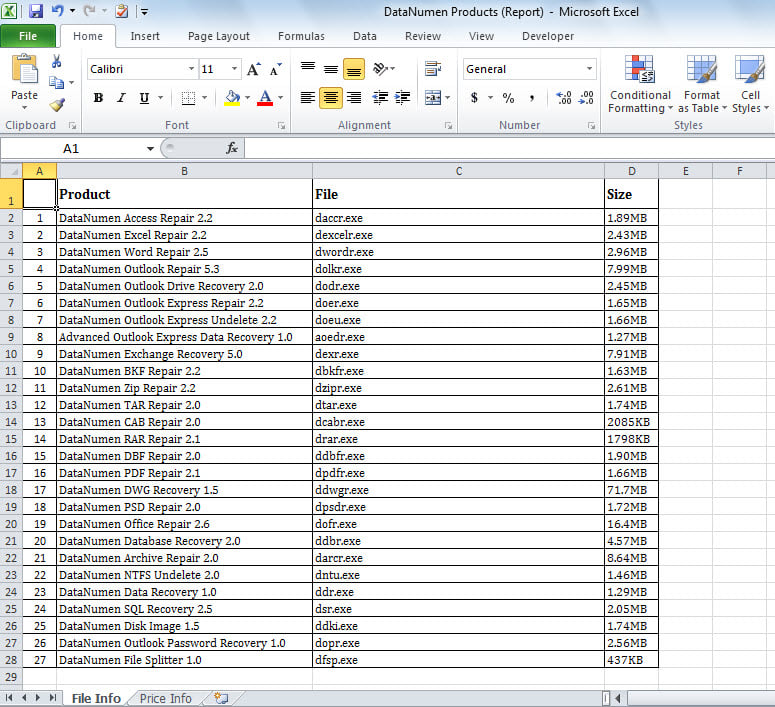
- Затем запустите Outlook и создайте новое электронное письмо.
- Далее в окне «Сообщение» перейдите на вкладку «Вставка».
- Затем нажмите кнопку «Снимок экрана».
- В списке «Доступные окна» выберите снимок экрана рабочего листа Excel.
- Сразу же будет вставлен скриншот рабочего листа Excel.
- Теперь вы можете обрезать скриншот по желанию.
Способ 2: Скопируйте снимок экрана листа Excel с помощью VBA
- В самом начале откройте файл Excel.
- Затем нажмите «Alt + F11», чтобы вызвать редактор Excel VBA.
- Затем добавьте ссылку на «MS Outlook Object Library» и «Библиотека объектов MS Wordrarу» в соответствии с «Как добавить объектную библиотекуrary Ссылка в VBA».
- После этого скопируйте следующий код VBA в проект или модуль.
Sub ExportInsert_ScreenshotOfSheet_Mail() Dim objSheet As Excel.Worksheet Dim objUsedRange As Excel.Range Dim objOutlookApp As Outlook.Application Dim objMail As Outlook.MailItem Dim objMailDocument As Word.document 'Изменить «Листы (1)» на определенный номер листа Set objSheet = ActiveWorkbook.Sheets(1) Set objUsedRange = objSheet.UsedRange 'Скопируйте скриншот листа objUsedRange.CopyPicture xlScreen, xlPicture Set objOutlookApp = CreateObject("Outlook.Application") Set objMail = objOutlookApp.CreateItem(olMailItem) objMail.Display Set objMailDocument = objMail.GetInspector.WordEditor 'Вставьте скопированный скриншот objMailDocument.Range(0, 0).Paste End Sub
- Позже нажмите «F5», чтобы запустить этот макрос.
- Сразу же появится новое электронное письмо.
- В небольшом диалоговом окне нажмите кнопку «Разрешить».
- Наконец, скриншот рабочего листа Excel будет вставлен в тело письма.
При столкновении с повреждением файла Outlook
Если вы случайно загрузите какие-либо зараженные вирусом вложения, ваш файл Outlook, скорее всего, подвергнется атаке и, таким образом, будет скомпрометирован. В такой ситуации вы должны сначала запустить антивирусное программное обеспечение, чтобы убить вирусы. После этого вам необходимо инвестировать в надежную стороннюю утилиту восстановления, такую как DataNumen Outlook Repair, Которые могут восстановить PST файл, не вспотев.
Об авторе:
Ширли Чжан — эксперт по восстановлению данных в DataNumen, Inc., которая является мировым лидером в области технологий восстановления данных, включая восстановить мдф и программные продукты для ремонта Outlook. Для получения дополнительной информации посетите www.datanumen.com